|
LUCE

Ringrazio Joanne per avermi permesso di tradurre i suoi tutorial.

qui puoi trovare qualche risposta ai tuoi dubbi.
Se l'argomento che ti interessa non Ŕ presente, ti prego di segnalarmelo.
Occorrente:
Materiale qui
Grazie Grisi per il tube della donna,
Desktopnexus per l'immagine di sfondo,
e Linda per la maschera.
Filtri:
consulta, se necessario, la mia sezione filtri qui
Filters Unlimited 2.0 qui
Graphics Plus - Cross Shadow qui
Mura's Meister - Copies qui
Simple - Diamonds qui
I filtri Graphics Plus e Simple si possono usare da soli o importati in Filters Unlimited
(come fare vedi qui)
Se un filtro fornito appare con questa icona  deve necessariamente essere importato in Filters Unlimited. deve necessariamente essere importato in Filters Unlimited.

Metti il gradiente nella cartella Gradienti.
Metti la selezione nella cartella Selezioni.
Apri la maschera in PSP e minimizzala con il resto del materiale.
1. Passa il colore di primo piano a Gradiente, e seleziona il gradiente sg_raspberry icecream, stile Lineare.
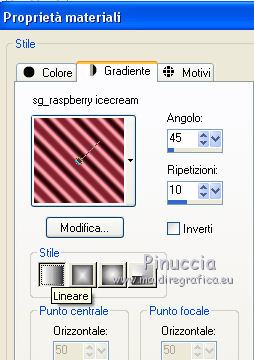
2. Apri una nuova immagine trasparente 800 x 600 pixels
e riempila  con il gradiente. con il gradiente.
3. Livelli>Nuovo livello maschera>Da immagine.
Apri il menu sotto la finestra di origine e vedrai la lista dei files aperti.
Seleziona la maschera LF-Mask96, con i seguenti settaggi.

Livelli>Unisci>Unisci gruppo.
Immagine>Rifletti.
4. Selezione>Carica/Salva selezione>Carica selezione da disco.
Cerca e carica la selezione Selection_Joanne_Luce.
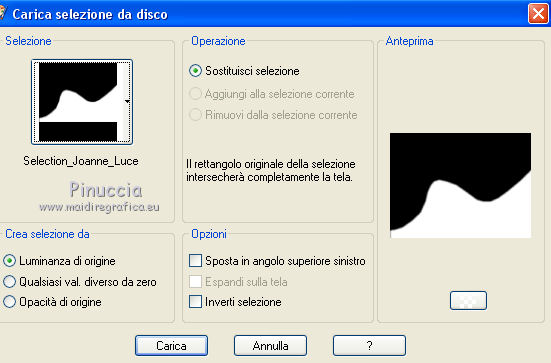
Premi due volte sulla tastiera il tasto CANC 
Selezione>Deseleziona.
5. Effetti>Plugins>Filters Unlimited 2.0 - Buttons & Frames - Round Button.
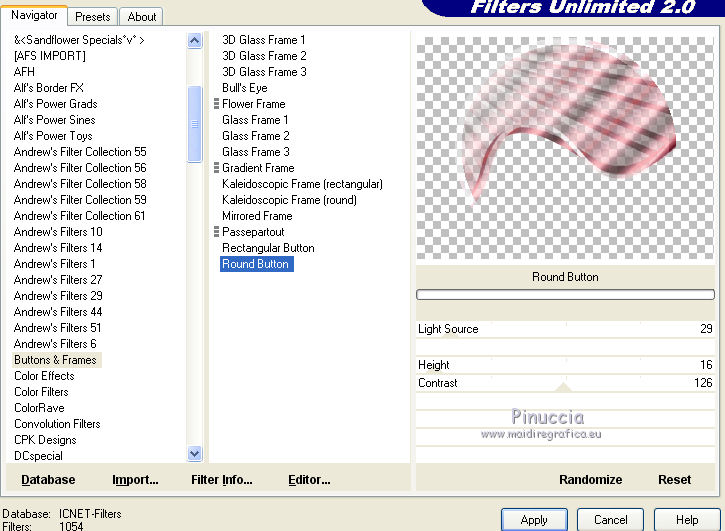
come ho scritto in altre traduzioni, circola in rete una versione di Unlimited che non si installa,
ma Ŕ composta da files in formato 8bf.
A volte i risultati possono essere differenti, ma questo Ŕ possibile riscontrarlo soltanto confrontando i risultati con quelli del tutorial originale.
Come puoi vedere qui sotto (a sinistra il filtro che si installa, a destra in formato 8bf)
la differenza non Ŕ notevole, ma influisce nei successivi passaggi.
Per questo, per il mio esempio ho preferito usare la versione in file 8bf che puoi trovare qui
Prima di inserire la cartella nei Percorsi Files, rimuovi il filtro installato.
Potrai sempre riportarlo nei Percorsi file, dopo aver rimosso la cartella dei files in 8bf.
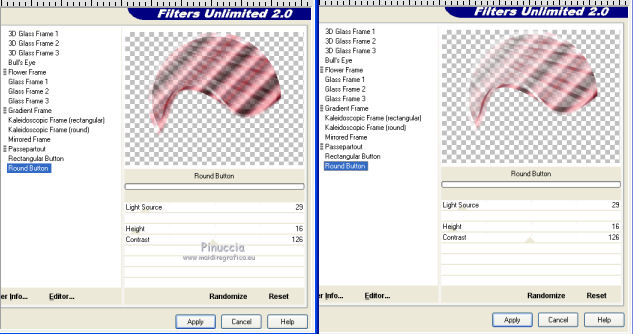
6. Effetti>Effetti di distorsione>Coordinate polari.

7. Livelli>Duplica.
Livelli>Unisci>Unisci visibile.
Regola>Messa a fuoco>Accentua messa a fuoco.
8. Effetti>Effetti 3D>Sfalsa ombra, colore #6a1728.

Ripeti l'Effetto Sfalsa ombra, cambiando verticale e orizzontale con -1.
Ripeti ancora una volta le due ombre.
9. Immagine>Ridimensiona, all'80%, tutti i livelli non selezionato.
10. Effetti>Plugins>Mura's Meister - Copies.
in conseguenza della versione di Unlimited usata al punto 5, potresti ottenere delle tonalitÓ differenti
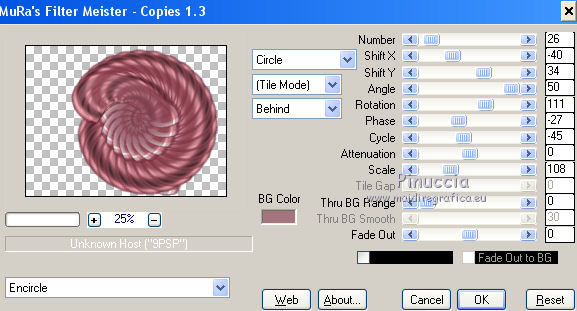
11. Immagine>ruota per gradi - 80 gradi a sinistra.

12. Effetti>Effetti di immagine>Scostamento.

13. Effetti>Effetti di riflesso>Specchio rotante.

14. Immagine>Ridimensiona, al 110%, tutti i livelli non selezionato.
Regola>Messa a fuoco>Metti a fuoco - 2 volte.
15. Effetti>Plugins>Graphics Plus - Cross Shadow, con i settaggi standard.

16. Effetti>Effetti di riflesso>Specchio rotante, con i settaggi precedenti.

17. Livelli>Nuovo livello raster.
Imposta il colore di sfondo con #a5747e.
Riempi  il livello con il colore di sfondo. il livello con il colore di sfondo.
18. Livelli>Disponi>Porta sotto.
Rimani su questo livello.
19. Livelli>Nuovo livello raster.
Riempi  con il gradiente. con il gradiente.
20. Apri l'immagine dei fiori in jpg, e minimizzala.
21. Torna al tuo lavoro.
Effetti>Effetti di distorsione>Mappa di posizionamento.
Apri il menu e cerca l'immagine nella categoria Immagini aperte per una ricerca pi¨ veloce.
Seleziona questa immagine con i seguenti settaggi.
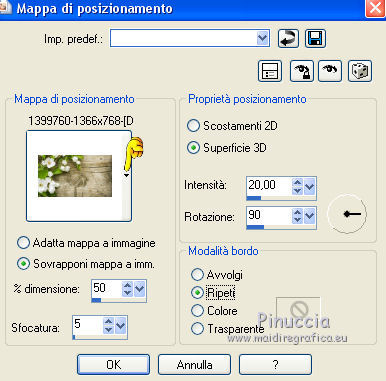
Cambia la modalitÓ di miscelatura di questo livello in Luminanza (esistente).
22. Effetti>Effetti di riflesso>Specchio rotante, con i settaggi precedenti.

23. Effetti>Plugins>Graphics Plus - Cross Shadow, con i settaggi standard.

24. Riapri e attiva il livello superiore.
Apri il tube della donna e vai a Modifica>Copia.
Torna al tuo lavoro e vai a Modifica>Incolla come nuovo livello.
Immagine>Ridimensiona, al 70%, tutti i livelli non selezionato.
25. Effetti>Effetti 3D>Sfalsa ombra, colore nero.

Ripeti l'Effetto Sfalsa ombra, cambiando verticale e orizzontale con -5.
Sposta  il tube sul bordo. il tube sul bordo.
26. Firma il tuo lavoro su un nuovo livello.
27. Livelli>Unisci>Unisci tutto.
Modifica>Copia.
28. Immagine>Aggiungi bordatura, 2 pixels, simmetriche, con il colore #6a1728.
Immagine>Aggiungi bordatura, 30 pixels, simmetriche, colore bianco.
Immagine>Aggiungi bordatura, 1 pixels, simmetriche, colore #6a1728.
29. Attiva lo strumento Bacchetta magica 
e clicca nel bordo da 30 pixels per selezionarlo.
Modifica>Incolla nella selezione.
30. Effetti>Plugins>Simple - Diamonds.
31. Regola>Sfocatura>Sfocatura gaussiana - raggio 10.

32. Effetti>Plugins>Graphics Plus - Cross Shadow, con i settaggi standard.

33. Effetti>Effetti 3D>Sfalsa ombra.

Ripeti l'Effetto Sfalsa ombra, cambiando verticale e orizzontale con -5.
Selezione>Deseleziona.
34. Salva in formato jpg.
Il mio risultato usando al punto 5 il filtro Unlimited che si installa.


Se hai problemi o dubbi, o trovi un link non funzionante,
o anche soltanto per un saluto, scrivimi
9 Maggio 2014
|




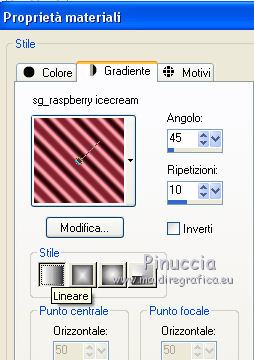
 con il gradiente.
con il gradiente.
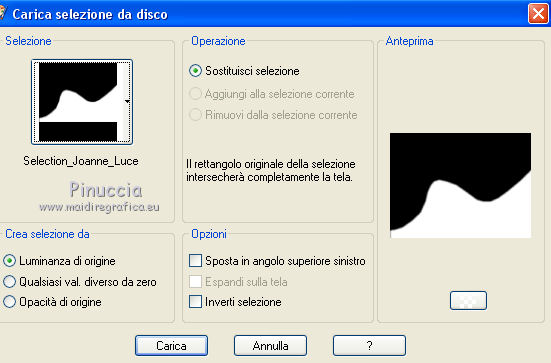

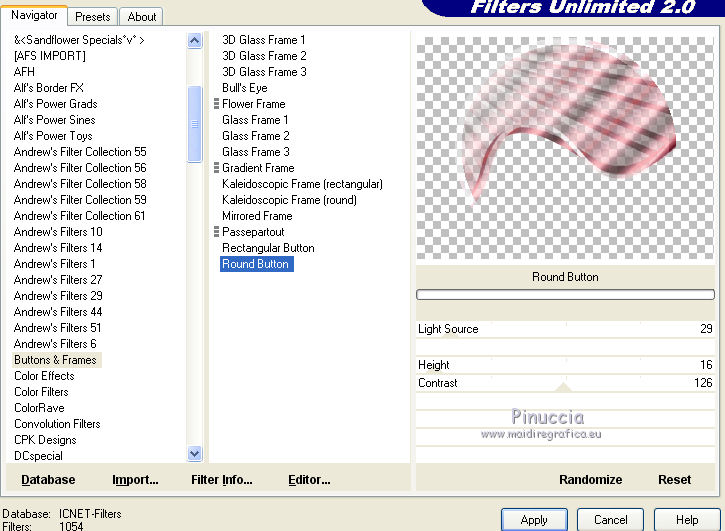
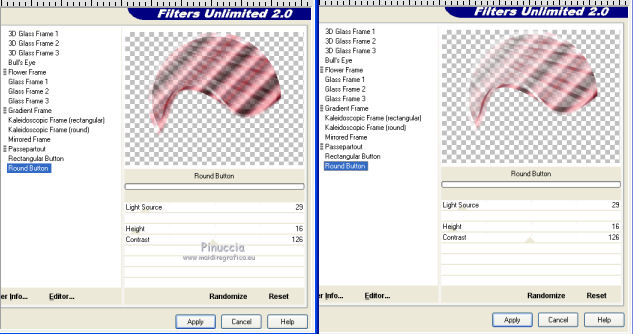


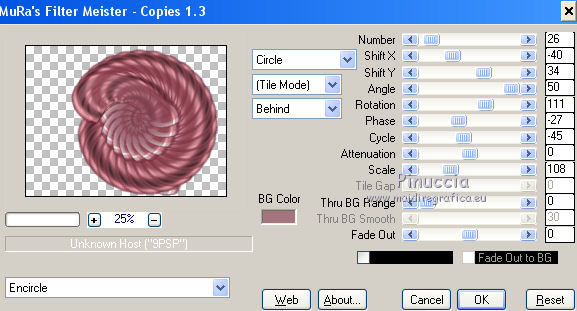




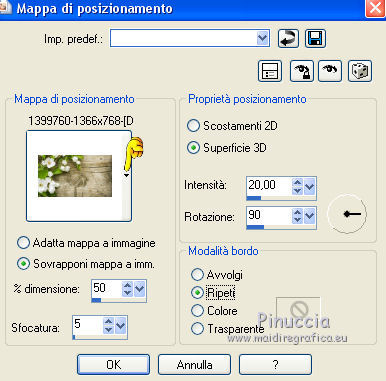

 il tube sul bordo.
il tube sul bordo.



